1、打开“访达”。在Mac的“程序坞”中,点击“访达”应用程序图标,它看起来像一张蓝色的脸。你也可以点击桌面上的空白区域。

2、点击前往。它是屏幕顶部的一个菜单项。点击后会弹出一个下拉菜单。

3、点击前往文件夹。你可以在“前往”下拉菜单的底部找到它。点击后会打开一个弹出窗口。
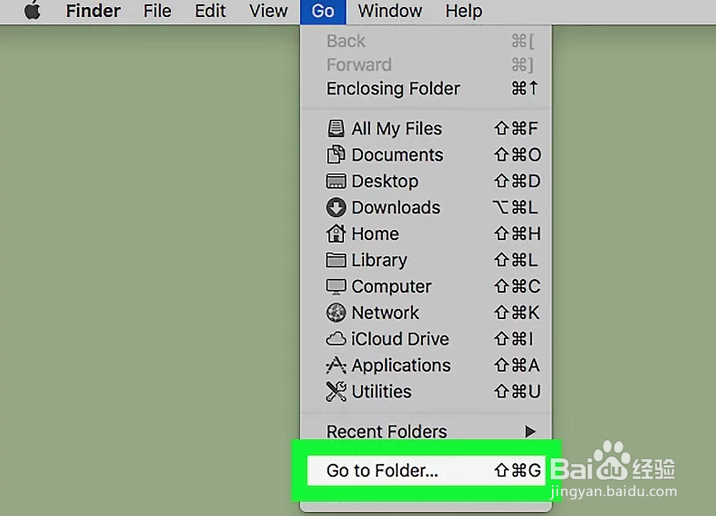
4、输入Python安装文件夹的地址。根据你安装的Python版本,你需要在“前往文件夹”文本框中输入下列地址之一:对于pyt茑霁酌绡hon3.6或更高版本,在这里输入/Library/Frameworks/Python.framework/Versions。对于python2.7,在这里输入/Library/Python/Versions或/Library/Python。

5、点击前往。它在弹出窗口的底部。这样就会打开Python的安装文件夹。

6、选择版本号文件夹。单击以Python版本号作为名称的文件夹。例如,如果你正在删除Python 3.6,你需要单击选择3.6文件夹。

7、点击文件。它在Mac电脑屏幕的左上角。点击后将弹出一个下拉菜单。

8、点击移到废纸篓。这个选项在文件下拉菜单中。

9、出现提示时输入密码。输入你登录Mac使用的密码。如果没有要求你输入密码,跳过这个步骤和下一个步骤。

10、点击确定。它在密码提示符的底部。点击后将关闭密码窗口,并将所选的Python文件夹移至“废纸篓”中。

11、如果有需要,删除Python程序。并不是所有版本的Python都会在Mac的“应用程序”文件夹中安装一个程序,但是你应该检查一下。
